iCloud vám poskytuje funkce zálohování a obnovení vašeho iPhone do cloudu a vždy se to děje na pozadí s připojením Wi-Fi. Při použití zálohy nebo obnovy pomocí iCloud se však objevuje mnoho problémů. Zejména pro nové uživatele, kteří nejprve používají iCloud, je obtížné používat iCloud a opravit některé problémy, které se objevují během zálohování na iCloud.
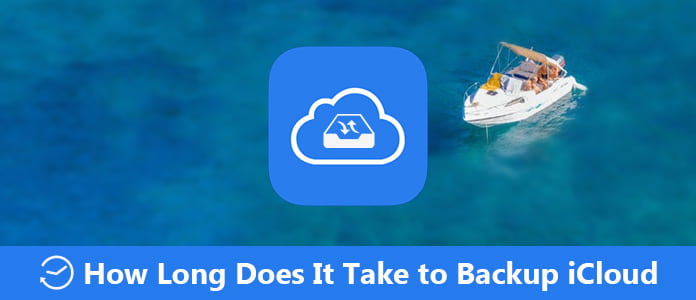
Mnoho uživatelů neví, jak dlouho trvá zálohování na iCloud. Nebojte se. V tomto článku vám vysvětlíme, jak dlouho trvá zálohování iCloudu na vašem iPhone a proč dokončení zálohy trvá tak dlouho. A co víc, doporučujeme vám také nejlepší alternativní způsob zálohování vašeho iPhone vysokou rychlostí. Stačí si přečíst tento článek a získat tyto metody.
Než budete vědět, jak dlouho trvá zálohování iCloudu, musíte vědět, co bude iCloud automaticky zálohováno. V následujícím textu jsou položky, které iCloud automaticky zálohuje.
Čas potřebný k prvnímu zálohování závisí na velikosti souboru a rychlosti připojení Wi-Fi. Ve skutečnosti neexistují žádné konkrétní odpovědi o tom, jak dlouho trvá záloha do iCloud.
Doba trvání iCloud backup Proces na vašem iPhonu, iPadu nebo iPodu závisí na velikosti dat, kterou chcete zálohovat, a na rychlosti Wi-Fi sítě. Pokud je ve vašem zařízení spotřebována většina úložiště iCloud a je k dispozici příliš mnoho dat, která potřebujete zálohovat, bude dokončení zálohování trvat iCloud.
Pokud jde například o rychlost sítě Wi-Fi, například pokud se rychlost sítě pohybuje kolem 1 Mb / s, může zálohování 1 GB dat do iCloudu trvat hodinu. Pokud tedy chcete vědět, jak dlouho trvá zálohování iCloudu, je třeba zvážit dva důvody.
Jak jsme zmínili výše, doba zálohování iCloud závisí hlavně na dvou důvodech, velikosti dat a rychlosti sítě. Pokud zálohování dat do iCloud trvá příliš dlouho, je třeba zvážit dva důvody.
1. iCloud zálohuje spoustu dat
Stejně jako v části 1 bylo uvedeno, že pokud je k dispozici příliš mnoho dat k zálohování, iCloud zabere dokončení zálohování mnohem více času. A můžete vědět, co bude zálohováno iCloudem v tom, co jsme zmínili výše. Samozřejmě můžete nastavit, jaká data zálohovat v Nastavení.
2. Síť Wi-Fi s nízkou rychlostí
Jak víte, záloha iCloud závisí na síti Wi-Fi. Pokud je rychlost vaší sítě Wi-Fi velmi nízká, může to ovlivnit rychlost zálohování iCloud.
Pokud chcete najít snadný a rychlý způsob zálohování iPhone, můžete si vybrat Zálohování a obnova dat Aiseesoft iOS. Je to nejlepší volba, kterou můžete bezpečně a profesionálně zálohovat a obnovit zařízení iOS. Je to výkonný software, který podporuje téměř všechny modely iPhone, iPad a iPod touch.
Tento software můžete použít nejen k zálohování dat a souborů ze zařízení iOS do PC nebo Mac jedním kliknutím, ale také můžete obnovit a zobrazit, co chcete, ze zálohy na iPhone, PC nebo Mac.
S ním můžete exportovat, co chcete ze zálohy do počítače. Je to také profesionální software, který nezpůsobuje žádnou ztrátu dat na zařízení iOS během procesu zálohování a obnovy. Je to opravdu bezpečný a efektivní zálohovací a obnovovací software, který vám nesmí chybět. Nyní můžete postupovat podle následujících kroků pro zálohování a vrátit Iphone.
Krok 1Stáhněte si Aiseesoft iOS Data Backup & Restore
Před vámi zálohujte iPhone s tímto softwarem musíte nejprve zdarma stáhnout toto zálohování a obnovení dat pro iOS. Po instalaci tohoto softwaru můžete tento software spustit ve vašem počítači.
Krok 2Připojte iPhone k počítači
Když uvidíte hlavní rozhraní, musíte kliknout na Další nástroje a poté vybrat funkci Zálohování a obnovení dat iOS. Poté nezapomeňte připojit svůj iPhone nebo jiné iOS zařízení k počítači pomocí USB kabelu.

Krok 3Vyberte a zálohujte
Když jste v okně zálohy, můžete klepnout na Zálohování dat systému iOS a poté zálohovat iPhone pomocí standardní zálohy nebo šifrované zálohy. Nyní si můžete vybrat soubor nebo data, která chcete zálohovat, a začít tento proces.

Krok 4Zobrazit a obnovit
Po zálohování můžete kliknout na Obnovit data iOS a vybrat zálohu, kterou jste právě udělali. Zálohu můžete prohledat také kliknutím na Zobrazit nyní. Poté vyberte, co chcete, a kliknutím na Obnovit do zařízení nebo Obnovit do PC obnovte zálohu.

Někteří uživatelé, kteří iCloud jasně neznají, nemusí mít ponětí o tom, jak dlouho trvá zálohování iCloudu. To je v pořádku. Po přečtení tohoto článku musíte vědět, jak dlouho trvá zálohování na iCloud a proč to někdy trvá tak dlouho, stejně jako profesionální způsob, jak rychle a bezpečně zálohovat svůj iPhone. Doufám, že z tohoto článku můžete získat něco užitečného.